Połącz dwa obrazy w Microsoft Word
Czasami podczas pracy z MS Word staje się konieczne nie tylko dodawanie zdjęcia lub kilku zdjęć do dokumentu, ale także nakładanie się na siebie. Niestety, narzędzia do pracy z obrazami w tym programie nie są implementowane tak, jak byśmy chcieli. Oczywiście słowo to przede wszystkim tekst, a nie edytor graficzny, ale nie byłoby źle połączyć dwa obrazy, po prostu przeciągając.
Lekcja: Jak umieścić tekst na obrazie w programie Word
Aby zastosować obrazek do obrazu w Słowie, musisz wykonać kilka prostych manipulacji, które omówimy poniżej.
1. Jeśli jeszcze nie dodałeś zdjęć do dokumentu, który chcesz pokrywać, zrób to za pomocą naszych instrukcji.
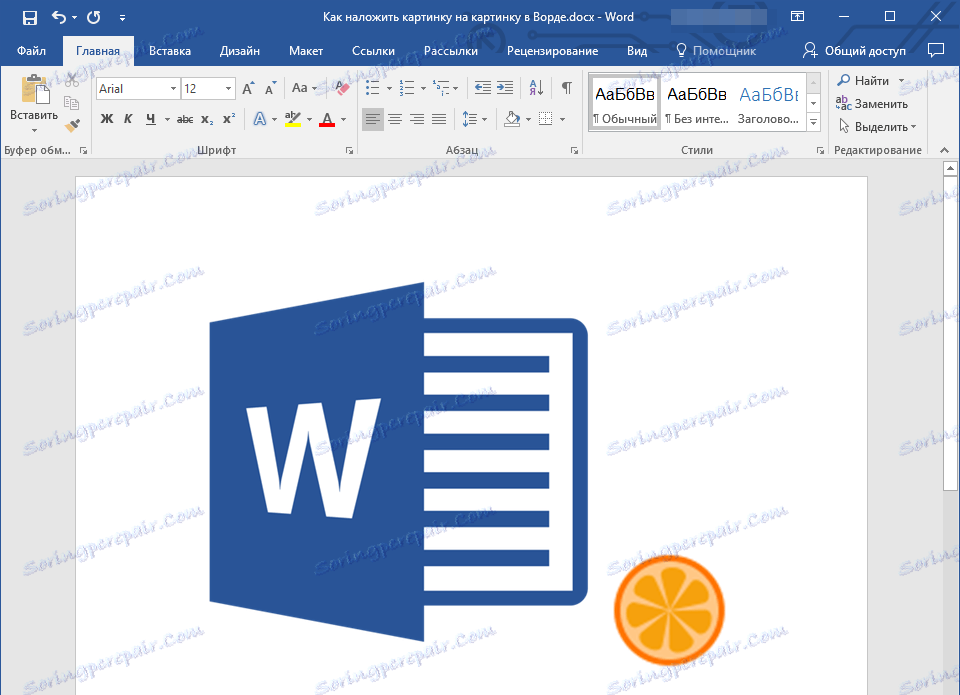
Lekcja: Podobnie jak w Word, wstaw obraz
2. Kliknij dwukrotnie obraz, który powinien znajdować się na pierwszym planie (w naszym przykładzie będzie to mniejszy obrazek, logo witryny {$lang_domain} ).
3. W zakładce "Format" kliknij przycisk "Zawijanie tekstu" .
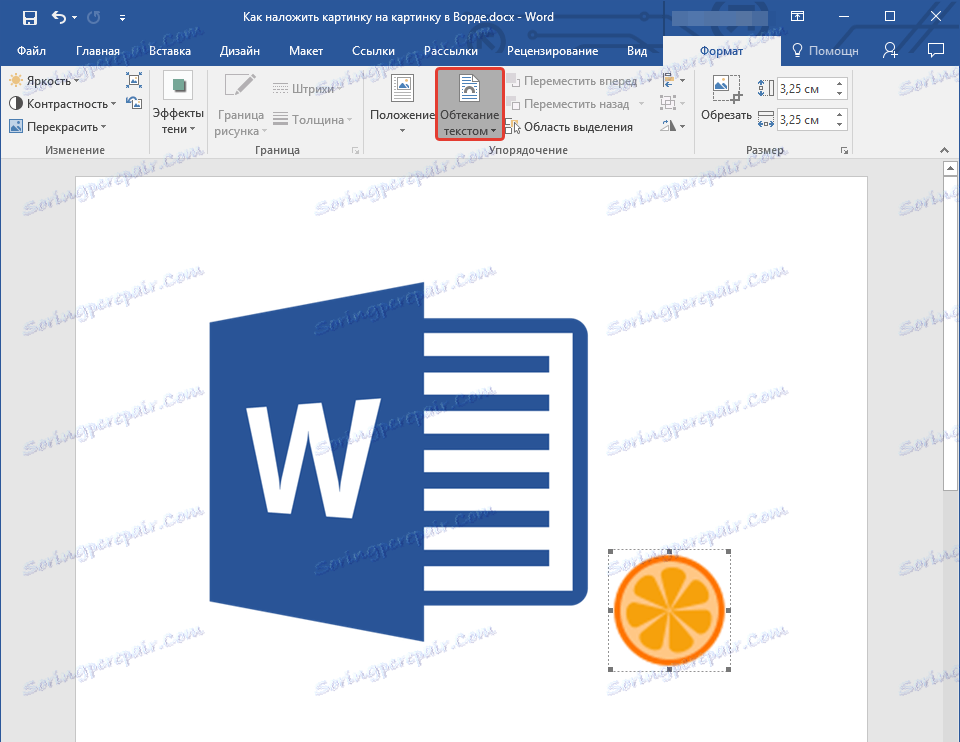
4. W rozwiniętym menu wybierz opcję Przedmowa.
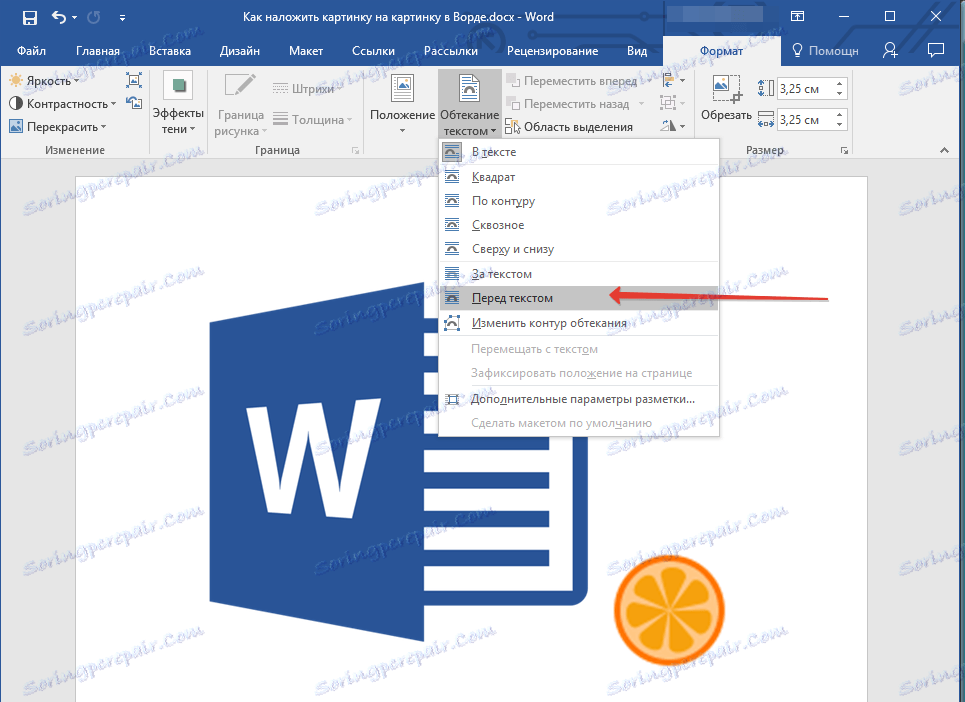
5. Przenieś to zdjęcie do tego, które powinno być za nim. Aby to zrobić, kliknij obraz lewym przyciskiem myszy i przenieś go do wybranej lokalizacji.

Dla większej wygody zalecamy zrobić to samo z drugim obrazem (znajdującym się w tle) z manipulacjami opisanymi w punktach 2 i 3 powyżej, wystarczy wybrać opcję "Za tekstem" z menu przycisku "Przepływ tekstu " .
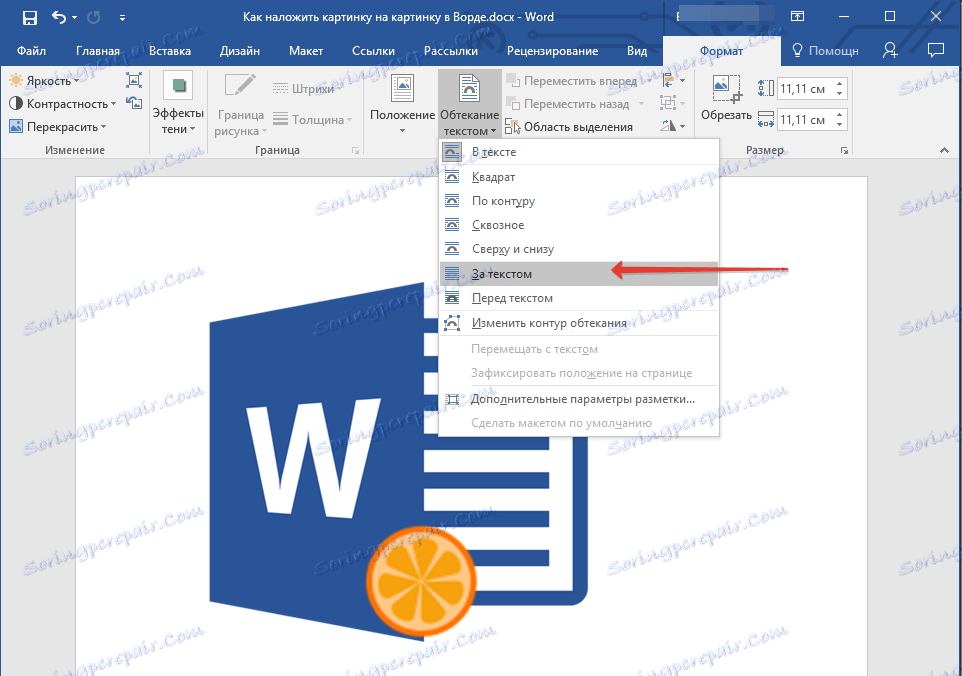
Jeśli chcesz dwa zdjęcia, które na siebie włożysz, zostały połączone nie tylko wizualnie, ale także fizycznie, muszą być pogrupowane. Następnie staną się jedną całością, tzn. Wszystkie operacje, które będziesz wykonywać dalej na zdjęciach (na przykład przenoszenie, zmiana rozmiaru), będą wykonywane natychmiast dla dwóch obrazów zgrupowanych w jeden. Informacje na temat grupowania obiektów można znaleźć w naszym artykule.
Lekcja: Jak grupować obiekty w programie Word
To wszystko, z tego krótkiego artykułu nauczyłeś się, jak szybko i wygodnie umieścić jedno zdjęcie na drugim w programie Microsoft Word.